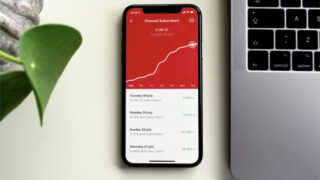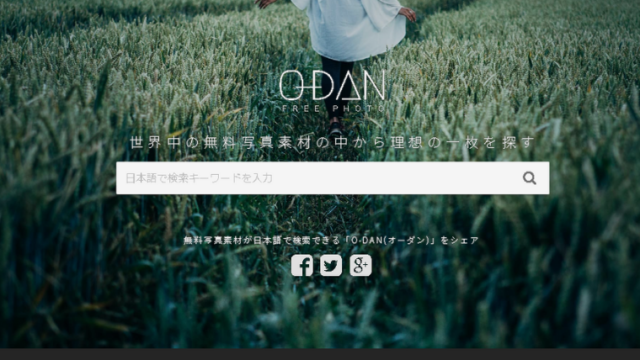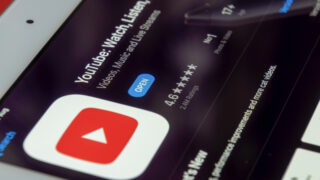こんにちは、朝比奈です。
本日は、「動画の進行状況バー(赤い線)」を消す方法について紹介していきます。
最初に言っておくと、進行状況バーは消さなくても問題はありません。
なので、特に気にならないという人は放っておけばいいです。
ただ、中には気になってしょうがないという方もいると思います。
そういう人は今回、紹介する方法を参考に消してみてください。
動画の進行状況バー(赤い線)とは
まずは、進行状況バーを消す前に動画の進行状況バーがどういったものなのかを説明しておきます。

動画の進行状況バーとは、上の画像の矢印の部分のことを言います。
この進行状況バーは、前回どこまでその動画を視聴したのかを示すためのものです。
なので、その動画を再度再生すると前回、停止した時点から動画を見ることができます。
ちなみに、この動画の進行状況バーはログインした状況じゃないと表示されません。
なので、ログインしないで見るという方法もあります。
逆に、進行状況バーを表示させたいのであれば、必ずログインするようにしてください。
動画の進行状況バー(赤い線)の消し方
では、早速、動画の進行状況バーを消す方法について紹介していきます。
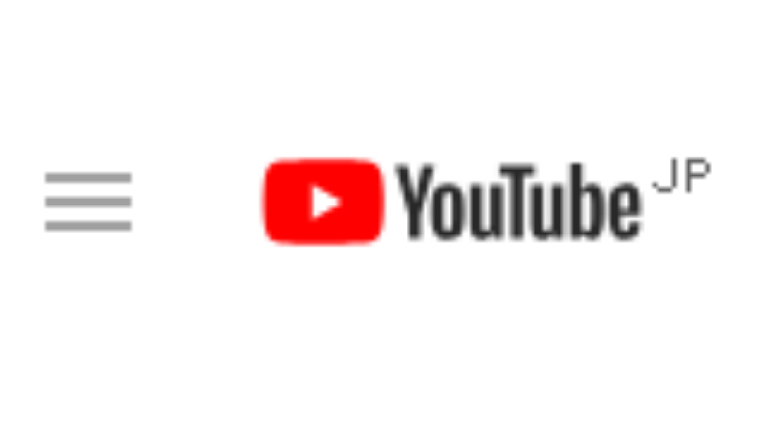
まず、普段使っているアカウントにログインしていることを確認してください。
そして、確認ができたら左上にある三本線のアイコンをクリックしてください。
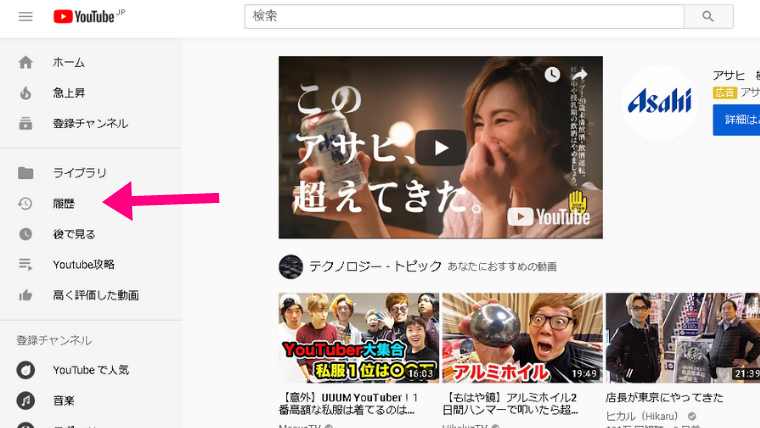
すると、左側に項目がでてくるので矢印のところにある「履歴」をクリックします。
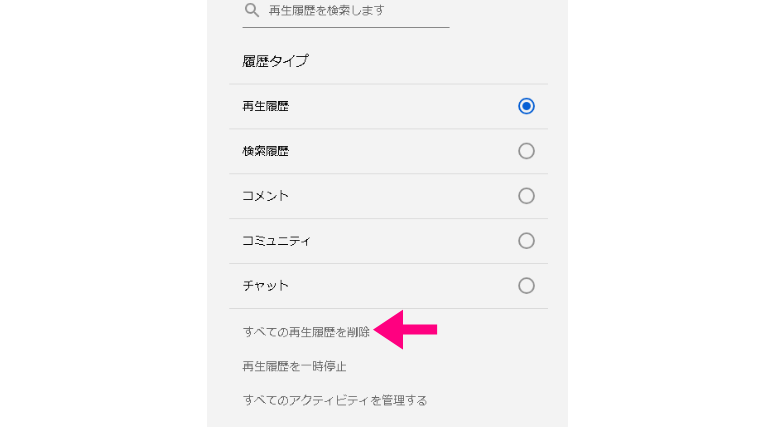
クリックすると、このような画面が表示されますので「すべての再生履歴を削除」をクリックしてください。
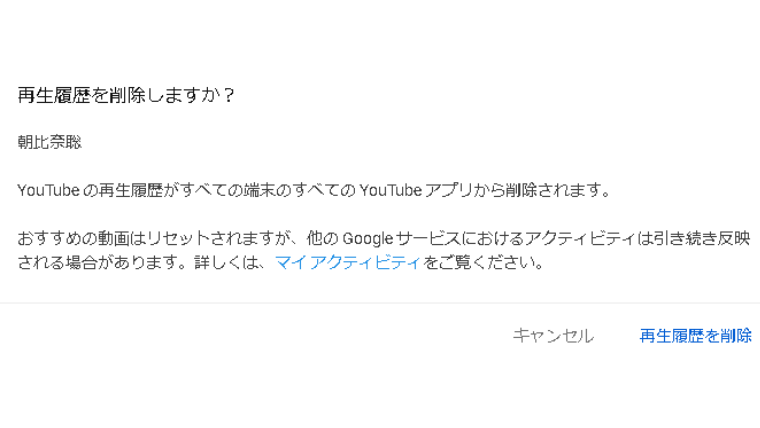
すると、「再生履歴を削除しますか?」と出てくるので、「再生履歴を削除」をクリックしましょう。
これで、動画の進行状況バー(赤い線)は表示されなくなります。
動画の進行状況バーが表示された場合は、今のやり方で消すようにしてください。
ただ、中には毎回、消すのはちょっとめんどくさいという人もいると思います。
その場合は、今から説明する再生履歴の記録をオフにしましょう。
オフにすると今後、一切動画の進行状況バーは表示されなくなります。
なので、表示をオフにしたい方はこれから紹介する方法で再生履歴の記録をオフにしてください。
再生履歴の記録をオフにする方法
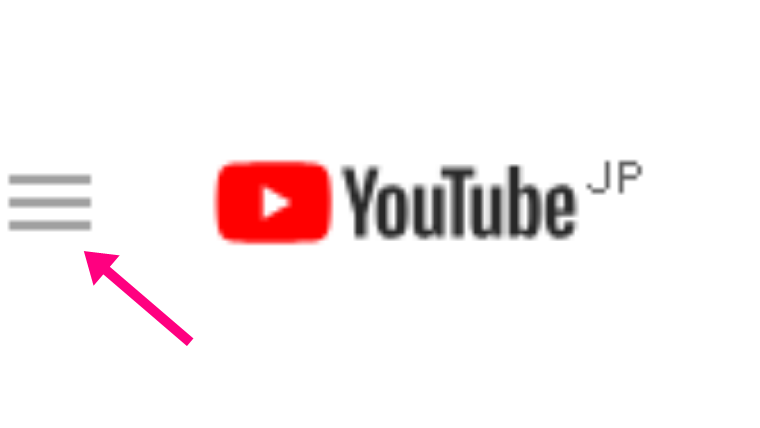
まずは、先ほどと同じように三本線のマークをクリックしてください。
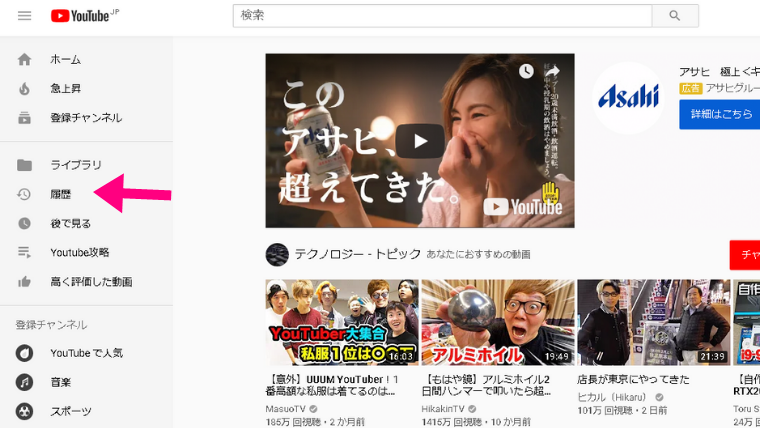
クリックしたら次も同じように「履歴」をクリックします。
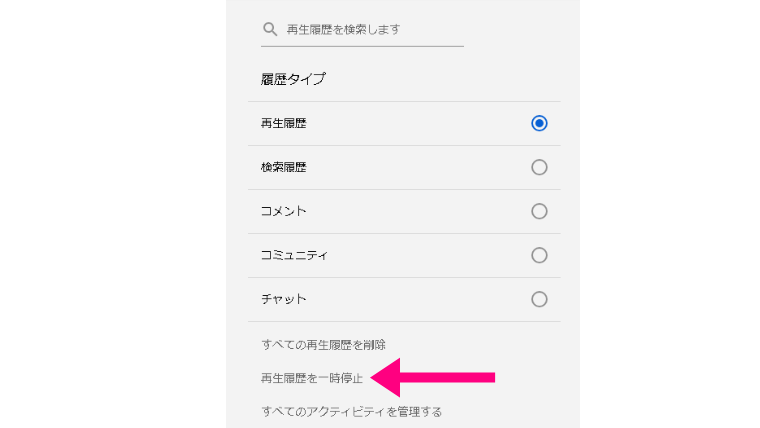
そうすると、先ほどと同じようにこのような画面になりますので、「再生履歴を一時停止」をクリックしてください。
そうすれば、進行状況バーは二度と表示されなくなります。
動画の進行状況バーを再度、表示したい場合
最後に、動画の進行状況バーを再度、表示したい場合の方法についても紹介しておきます。
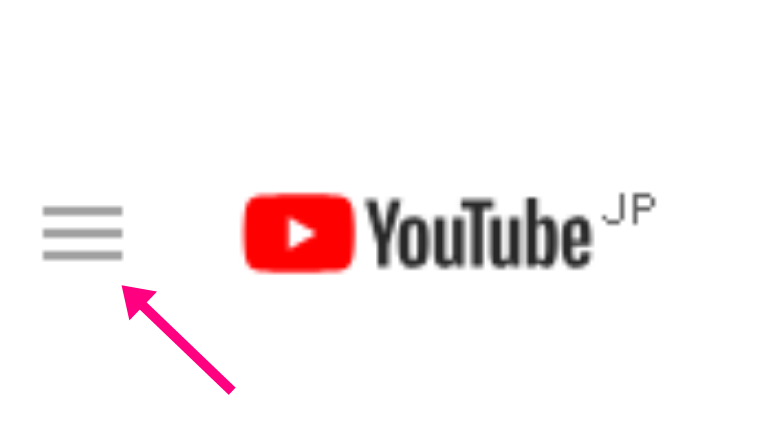
まず、最初は今までと同じように三本線のマークをクリックしましょう。
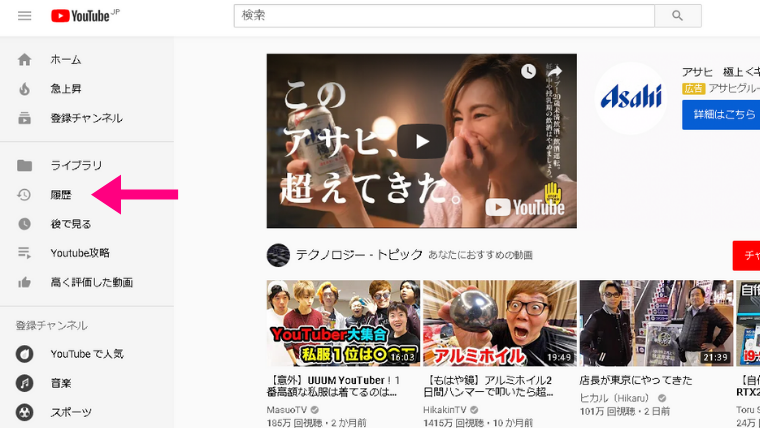
そして、次も同じように履歴をクリックします。
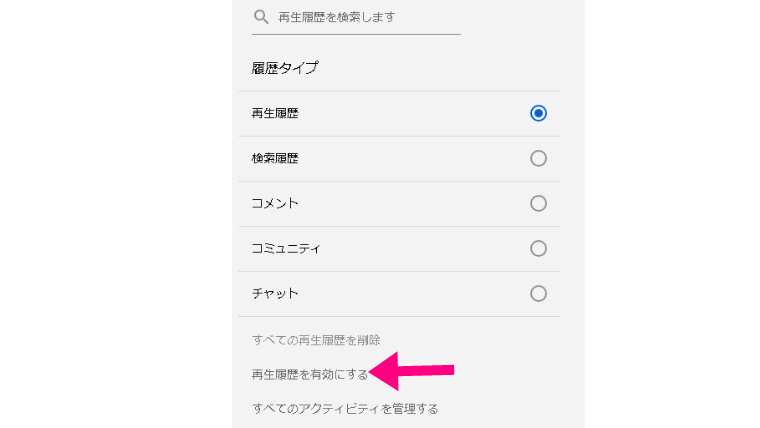
このような画面になったら、「すべての再生履歴を削除」と「すべてのアクティビティを管理する」の間に「再生履歴を有効にする」という項目があるのでそちらをクリックしてください。
すると、設定をする前と同じように動画に進行状況バーが表示されるようになります。
最後に
今回は、「動画の進行状況バー(赤い線)」を消す方法について紹介しました。
進行状況バーを再表示させる方法はわざわざ、紹介しなくてもいいかなと思っていたのですが、僕みたいに一度は消してみたものの、あった方が良いと思い直し、再度表示するなんて方もいると思い、再表示の方法も書いてみました。
今回、紹介した方法をやってもらえば、簡単に消すことも再表示することもできます。
動画の進行状況バー(赤い線)を消す方法を探していた人はぜひ、この記事を参考にやってみください。
では、また!